在中,nCache 节点是由 nCache 片段表示的。使用这些缓存片段,可以清楚地查看 nCache 之间的关系,并以非线性方式编辑缓存的模拟。这允许同时直观地管理、操纵和定向所有对象的缓存。
注意
nCloth 缓存仅存储 nCloth 对象的顶点的 XYZ 位置,而不存储 nCloth 的节点的平移、旋转或缩放。
查看 nCache 片段
- 在查看对象的缓存片段之前,首先需要缓存对象的模拟。请参见创建或导入 nCache。
- 在场景视图中,选择要查看其缓存片段的 Nucleus 或流体对象。
- 打开()。
- 在菜单栏上,选择。
所有选定对象的缓存节点会作为缓存片段加载到中。每个片段会放置在它自己的轨迹上,并会按对象的缓存标签(outputCloth 对应于 nCloth 缓存,nParticleShape 对应于 nParticle 缓存,fluidShape 对应于流体缓存)对所有对象的缓存片段进行分组。
从 Trax 选择对象
- 在中,为要在场景中选择的对象选择 nCache 片段。
- 在轨迹视图中,在缓存片段上单击鼠标右键 (
 ),然后从显示的上下文相关菜单中选择。
),然后从显示的上下文相关菜单中选择。
现在已在场景中选中了缓存片段的对象。
移动 nCache 片段
- 在场景视图中,选择要移动其缓存片段的对象。
- 在中,选择。
所有当前对象的缓存都会在轨迹视图中显示为片段。
- 请执行以下操作:
- 若要在时间方向上向前或向后移动 nCache 片段,请来回拖动缓存片段。
- 若要将 nCache 片段移动到其他轨迹,请向上或向下拖动缓存片段。
在时间方向上移动多个 nCache 片段
- 在场景视图中,选择要移动其缓存片段的对象。
- 在中,选择。
所有当前对象的缓存都会在轨迹视图中显示为片段。
- 按住
 键并
键并 单击要移动的缓存片段。
单击要移动的缓存片段。
将显示平移控制柄。
- 向左或向右拖动平移控制柄以同时移动所有选定的缓存片段。
选定的缓存片段会在时间方向上向前或向后移动,从而更改其值。
在时间方向上移动对象的所有 nCache 片段
- 在场景视图中,选择要移动其缓存片段的对象。
- 在中,选择。
当前对象的所有缓存在轨迹视图中均显示为片段。
- 向左或向右拖动对象的摘要缓存片段。
对象的所有缓存片段会在时间方向上向前或向后移动,从而更改对象的所有缓存片段的。
锁定、单放或禁用 nCache 轨迹
锁定 nCache 轨迹
- 在场景视图中,选择要锁定其 nCache 片段轨迹的对象。
- 在中,选择。
所有当前对象的缓存都会在轨迹视图中显示为片段。
- 在轨迹控制区域中,单击要锁定的 nCache 轨迹左侧的按钮
 。
。
按钮会冻结 nCache 轨迹。如果轨迹已锁定,则无法编辑其缓存片段,但在播放期间其缓存模拟存在。可以锁定 nCache 轨迹,这样不会意外修改其缓存片段。
单放 nCache 轨迹
- 在场景视图中,选择要单放其 nCache 片段轨迹的对象。
- 在中,选择。
所有当前 nCache 都会在轨迹视图中显示为片段。
- 在轨迹控制区域中,单击要单放的几何缓存轨迹左侧的“单放”按钮
 。
。
按钮会隔离选定轨迹上的 nCache 片段,这样它们就是在播放期间使用的仅有缓存。需要隔离并查看特定轨迹的缓存对模拟产生的影响时,单放是很有用的。
禁用 nCache 轨迹
- 在场景视图中,选择要禁用其 nCache 片段轨迹的对象。
- 在中,选择。
所有当前对象的缓存都会在轨迹视图中显示为片段。
- 在轨迹控制区域中,单击要禁用的几何缓存轨迹左侧的“禁用”按钮
 。
。
按钮会隐藏选定轨迹的已缓存模拟,而不会从移除该轨迹。需要查看未受某些轨迹的缓存影响的模拟时,“禁用”是很有用的。
注意
在“属性编辑器”或“通道盒”中更改几何缓存节点的名称也会更改“Trax 编辑器”中其相应的几何缓存片段的名称。
启用或禁用 nCache 片段
注意
启用或禁用 nCache 片段也会启用或禁用其相应的缓存节点和选项卡。
启用或禁用单个 nCache 片段
- 在场景视图中,选择要启用或禁用其缓存片段的对象。
- 在中,选择。
所有当前对象的缓存都会在轨迹视图中显示为片段。
- 选择要启用或禁用的 nCache 片段。
- 执行下列操作之一:
- 在轨迹视图中,在选定的缓存片段上单击鼠标右键 (
 )。在出现的上下文相关菜单中,打开以使缓存片段处于活动状态,或关闭以使缓存片段处于非活动状态。
)。在出现的上下文相关菜单中,打开以使缓存片段处于活动状态,或关闭以使缓存片段处于非活动状态。
- 在 Trax 菜单栏上,选择可使选定的缓存片段变为活动或非活动状态,具体取决于其当前状态。

启用或禁用对象的所有 nCache 片段
通过启用或禁用对象的 nCache,可以启用或禁用该对象的所有 nCache 片段。请参见下面的过程。
禁用对象的所有 nCache
- 选择要禁用其所有缓存的对象。
- 根据对象类型,请执行下列操作之一:
当前对象的所有活动缓存节点和缓存片段会被禁用。现在,在播放时其对象不会使用这些缓存节点和缓存片段。
启用对象的所有 nCache
- 选择要启用其所有缓存的对象。
- 根据对象类型,请执行下列操作之一:
当前对象的所有非活动缓存节点和缓存片段会被启用。现在,在播放时其对象将会使用这些缓存节点和缓存片段。
启用或禁用单个 nCache
- 选择要为其启用或禁用单个缓存的 nCloth 对象。
- 在中,选择要启用或禁用的 nCache 对应的选项卡。
- 在区域中,执行下列操作之一:
nCache 节点及其相应的缓存片段会变为活动状态。现在,在播放时其对象会使用该缓存片段。
nCache 节点及其相应的缓存片段会变为非活动状态。现在,在播放时其对象不会使用该缓存片段。

 ),然后从显示的上下文相关菜单中选择“选择几何体”(Select Geometry)。
),然后从显示的上下文相关菜单中选择“选择几何体”(Select Geometry)。
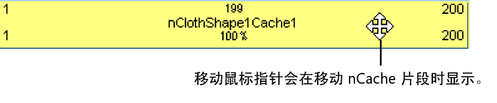
 键并
键并 单击要移动的缓存片段。
单击要移动的缓存片段。
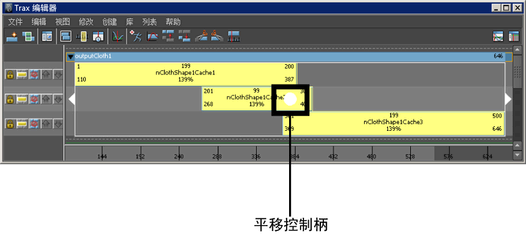
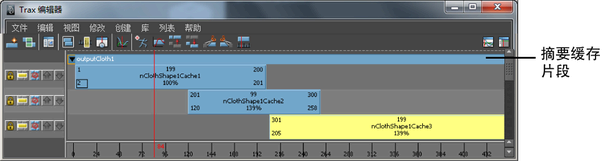
 。
。
 。
。
 。
。
